Karanlık Mod: Çoğu İşletim Sisteminde Nasıl Kullanılır?
Yayınlanan: 2020-02-17Hepimiz, mobil cihazlarımıza ve bilgisayarlarımıza yepyeni bir görünüm kazandıran Karanlık Mod adlı yeni tema türünün farkındayız. Evet, karanlık mod, cihazı sürekli kullanıyorsanız gözlerinizi dinlendirdiği için oldukça popüler. Bir tema olarak başlatıldığında, siyahtan beyaza ve tam tersi şekilde cihaza tam bir makyaj vermek için bir araç haline geldi.
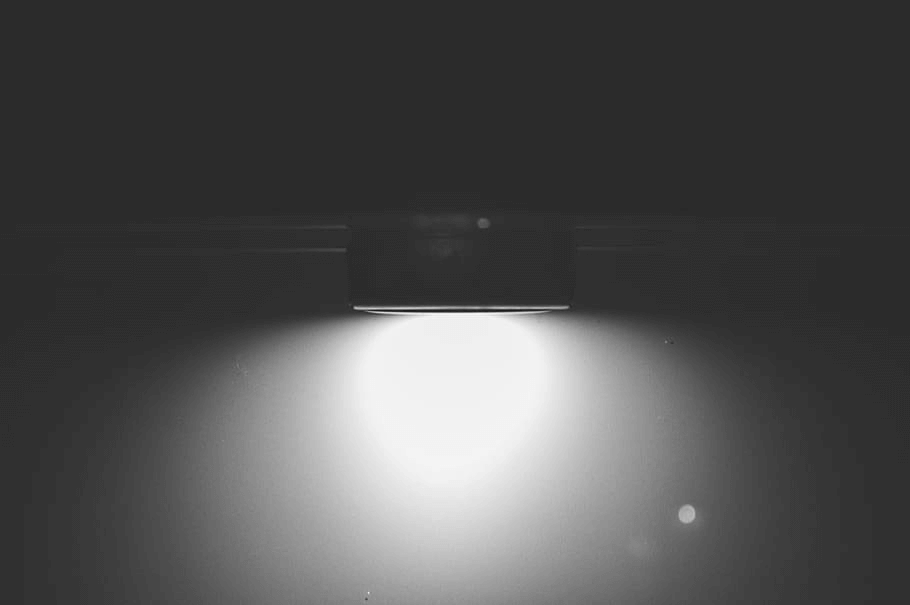
Tüm işletim sistemi (Windows, iOS veya macOS) için bir makyaj aracı olarak başladı, bireysel uygulamalara doğru yol aldı ve harika görünüyor. Açıkçası, onu son derece güvenilir ve tüm dünyada kullanılmasını sağlayan birkaç avantaj var.
İster gözleriniz daha az parlak olsun, ister telefonunuzun pilinden biraz tasarruf edin ya da sadece okumayı kolaylaştırsın, karanlık mod harikadır.
Özellik, bireysel uygulamalarda kademeli olarak uygulandığından, şimdiye kadar aynısına sahip olmamanız mümkündür. Ancak şirketler, herkesin kullanabilmesi için her telefon ve işletim sistemi sürümü için piyasaya sürmeyi planlıyor.
Öyleyse devam edelim ve farklı işletim sistemlerinde ve ardından en çok kullanılan bireysel uygulamalardan bazılarında Karanlık modun nasıl kullanılacağına bir göz atalım:
A. İşletim Sistemleri
1. Pencereler
Dizüstü ve masaüstü bilgisayarlarda sürekli olarak pazarın %70'inden fazlasını ele geçiren Windows, en güvenilir ve kullanılan işletim sistemlerinden biridir. Windows'taki karanlık mod özelliği sorunsuz görünüyor ve kesinlikle iyi bir görünüm sağlıyor. İşletim sisteminin kendi karanlık modu var, bu yüzden bu oldukça iyi çünkü onu sadece bu şekilde tasarladılar. En iyi yanı, Windows'ta karanlık modu uyguladığınızda, Windows'ta kullandığınız her uygulamaya otomatik olarak uygulanacaktır. harika değil mi?
Tek yapmanız gereken, aşağıdaki yolu takip etmek ve hepiniz Windows'ta karanlık modu kullanmaya hazırsınız:
Klavye > Kişiselleştirme Ara'dan Windows simgesine basın > "Renk Ayarları"na dokunun > Aşağı kaydırın ve "Varsayılan uygulama modunuzu seçin"den Koyu'yu seçin.
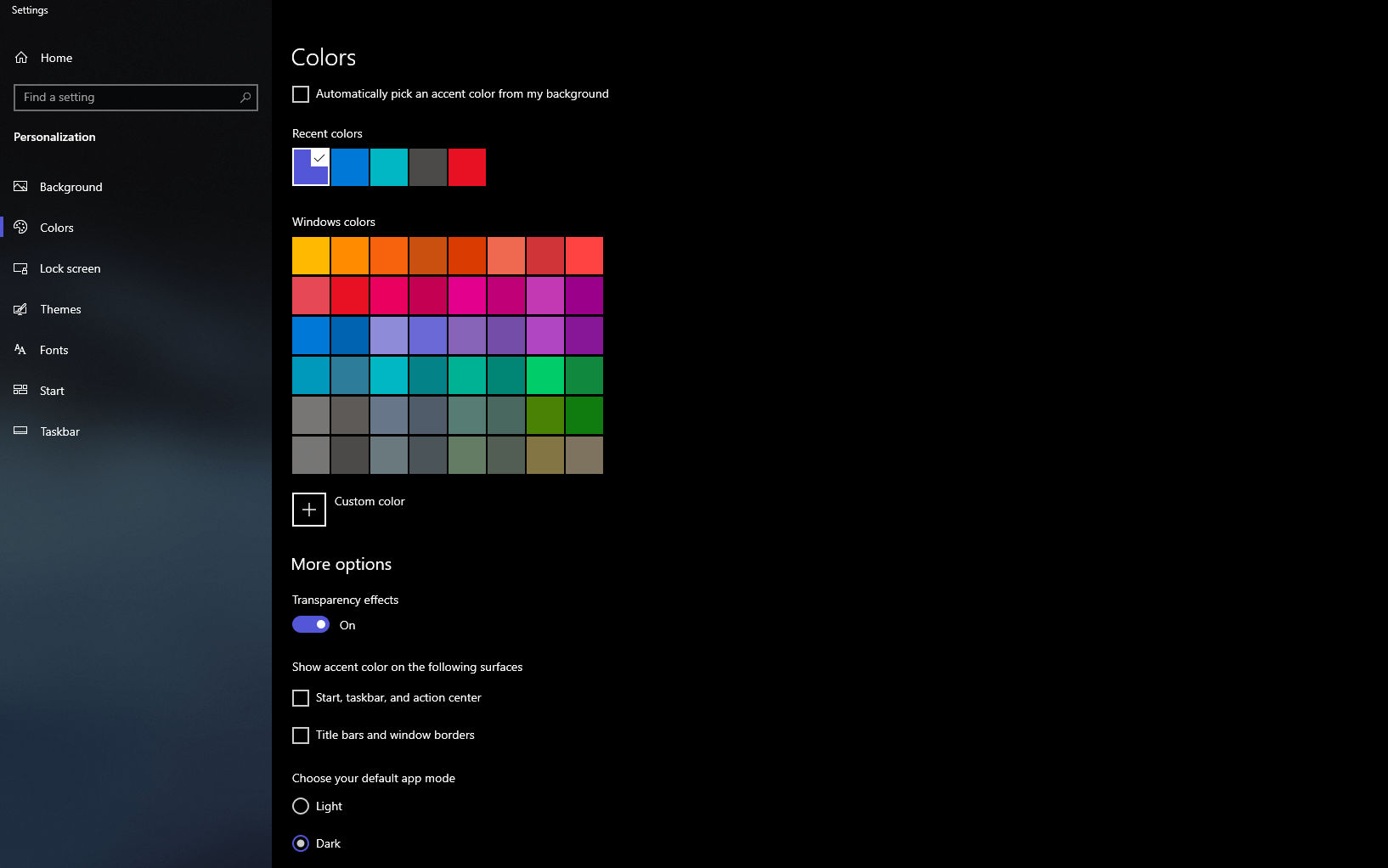
Budur. Windows'ta karanlık modu kullanmaya hazırsınız. Dilerseniz ışık moduna geri dönmek için de aynı işlemi uygulayabilirsiniz.
Lütfen dikkat: Ayrıca masaüstünde fareye sağ tıklayıp “ Kişiselleştir ”i seçebilirsiniz. Çubuğun sol tarafından “ Renkler ”i seçin ve istediğiniz moda dokunun. Bu kadar basit.
Ayrıca Okuyun: PC ve Android'de Google Chrome Karanlık Mod Teması Nasıl Alınır
2. macOS
En popüler ve gelişmiş işletim sistemlerinden biri olan macOS, karanlık moda geçerseniz sistem genelinde de çalışır. Tek yapmanız gereken modu karanlığa çevirmek ve cihazınızın ekrandaki metinleri tam anlamıyla aydınlatacak tam siyah bir tema üzerinde çalıştığını göreceksiniz.
Aşağıdaki yolu takip edin ve mac'unuzda kesinlikle seveceğiniz bir temaya sahip olmaya hazır olun:
Apple Menüsü > Sistem Tercihleri > Genel > Aralarından Koyu Seç'i açın (Açık, Koyu ve Otomatik modu).
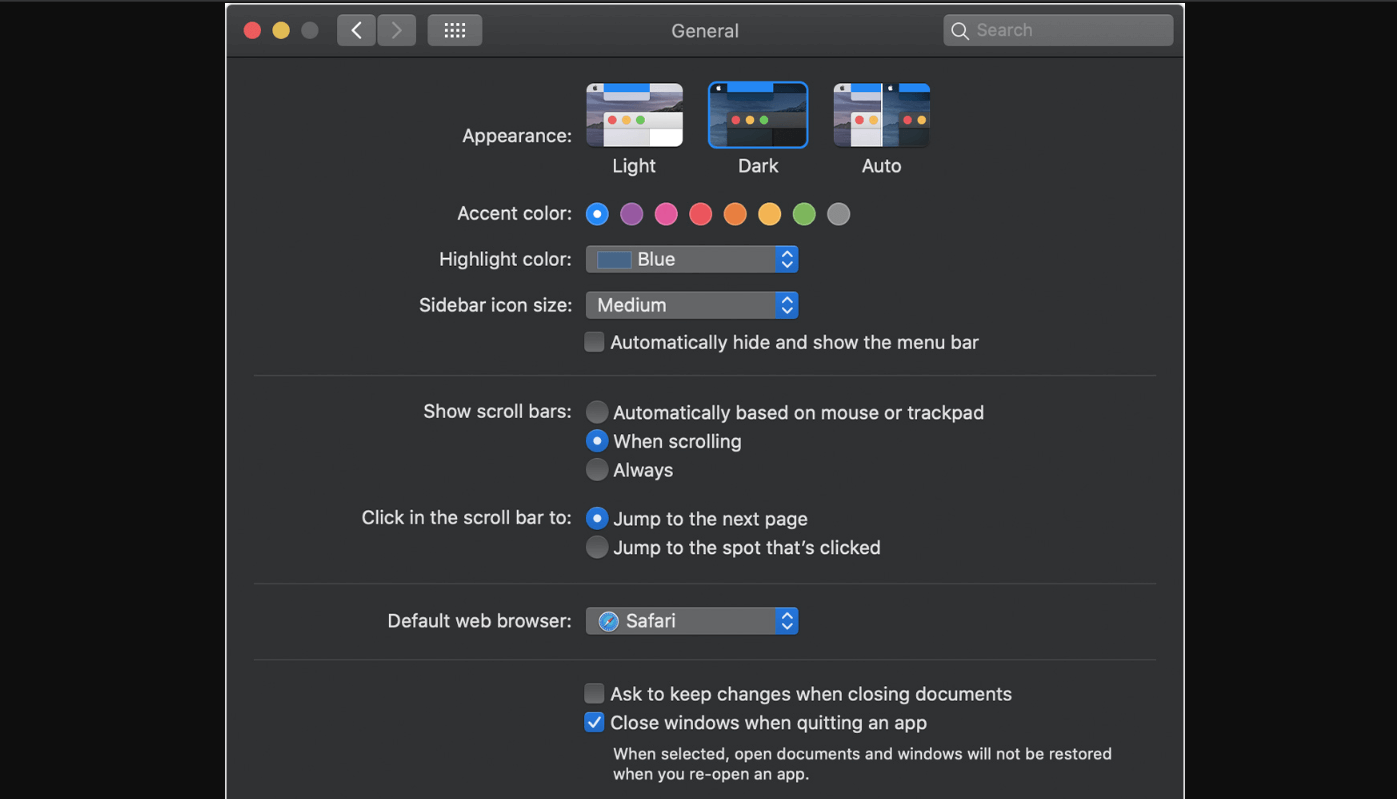
Açık ve Karanlık modları oldukça açıklayıcı olduğu için tercihlerinize göre istediğiniz modu seçin. Burada Otomatik , modlar arasında otomatik olarak geçiş yapmanızı sağlar. Güne göre (güneşli kısmında aydınlık modu yaşayacaksınız ve günün geri kalan kısmında ise Karanlık mod açılacaktır), mod siz hiçbir şey yapmadan ayarlanacaktır. Bu harika değil mi!!
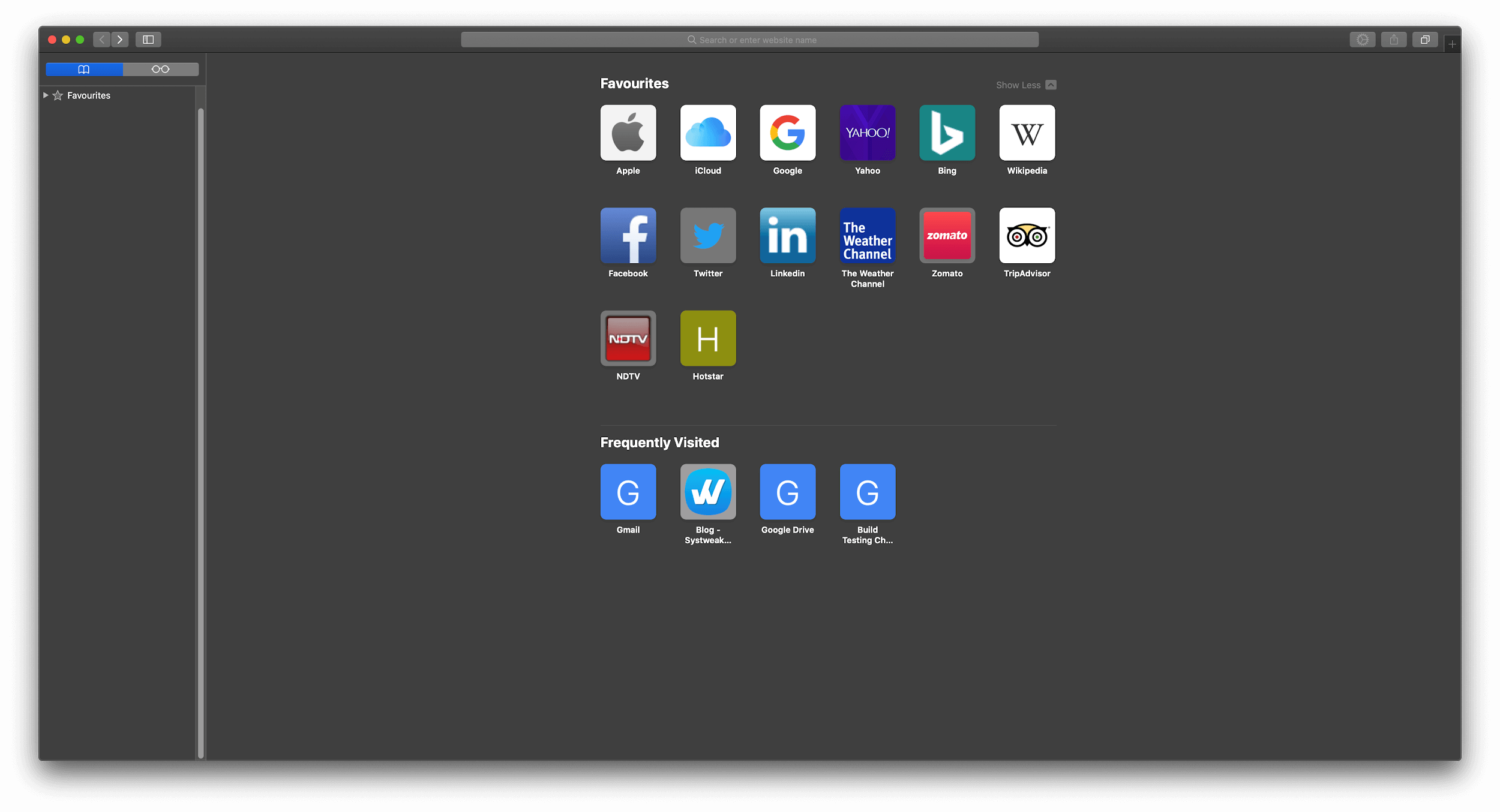
3. Android
Windows'a benzer şekilde, Android tüm dünyada pazarın çok büyük bir yüzdesini ele geçiriyor. Mobil cihaz kullanıcılarının %80'inden fazlasının Android akıllı telefonları var ve bu hızla artıyor. Yani yarışın içinde olmak ve daha da önemlisi, lider olmanın hızına ayak uydurmak Android için bir gerekliliktir.
Android için çok sayıda mobil üretici olduğundan, tüm Android cihazlarda karanlık moda sahip olmak, cep telefonunun üreticisine ve telefonunuzun sahip olduğu Android kaplamasına bağlı olacaktır.
Mevcut sürüm (Android 10), akıllı telefon kullanıcıları için tüm yapmanız gereken şeyleri oldukça kullanışlı hale getirdi:
Ayarlar > Ekran > Karanlık Modu Seç'e gidin. Bu kadar basit. Akıllı telefonunuzda kendinize karanlık moda sahipsiniz.

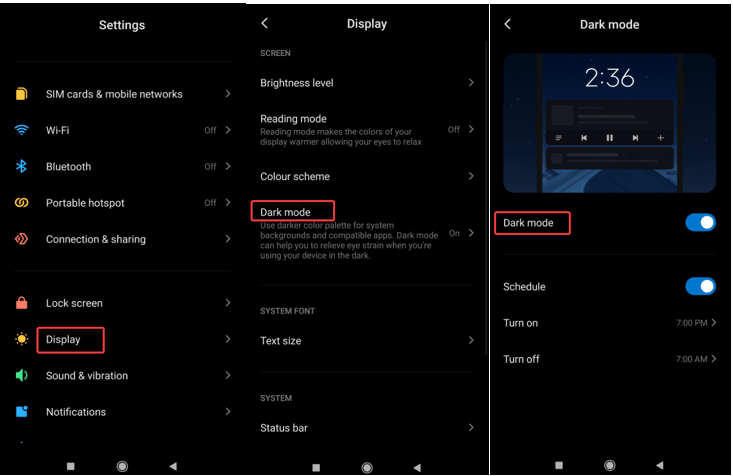
İkinci olarak, ekranın üst kısmından Aşağı Kaydırabilir > Hızlı Simgeler'de Düzenle'yi arayabilirsiniz > listeye "Karanlık Mod (açık/kapalı)" ekleyebilirsiniz .
Yollardan herhangi birini kullanın ve Android cihazında karanlık modu başarıyla elde edin.
4. iOS ve iPadOS
macOS'a benzer şekilde, iOS ve iPadOS da size aynı üç seçeneği sunar (Açık, Koyu ve Otomatik). Tercihlerinize göre birini seçebilirsiniz ve işletim sistemi buna göre komutu benimser.
Aşağıdaki yolu izlemeniz gerekiyor ve iOS ve iPadOS'ta DarkMode'a sahip olmaya hazırsınız:
Ayarlar > Ekran ve Parlaklık > Aralarından Koyu Seç'e gidin (Açık, Koyu ve Otomatik modu).
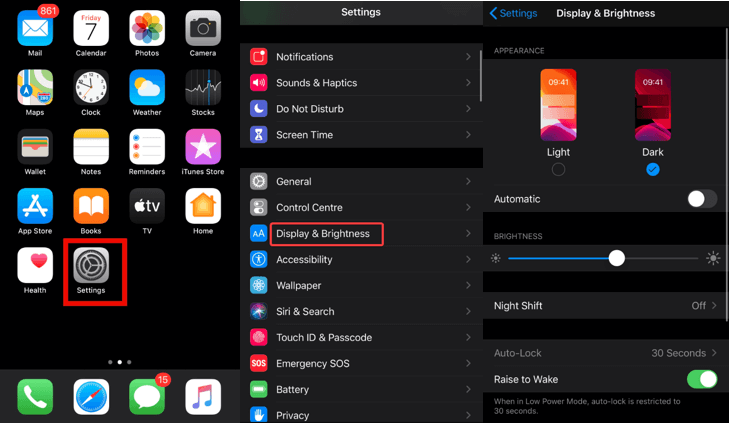
Işığı karanlığa veya tam tersine çevirmeniz için bir zaman programlamak üzere daha fazla seçenek sağlayan “ Otomatik ” modu kullanabilirsiniz.
Tüm varsayılan Apple uygulamaları, renk modu değişikliklerine göre çalışır. Üç modu da keşfedin ve iPhone'unuza her gün farklı bir görünüm kazandırın.
B. Bireysel Başvurular
1. WhatsApp
2 milyardan fazla aktif kullanıcısı olan WhatsApp ağır ilerliyor. İster kişisel ister iş hayatı olsun, WhatsApp birçoğumuzu büyük ölçüde etkiledi ve faydalandı.
Şimdiye kadar, WhatsApp beta sürümü (Android), Karanlık Mod'a sahip olan tek sürümdür. Yakında, özellik WhatsApp sürümlerinin her birine sunulacak.
WhatsApp beta sürümünde (Android) Karanlık Modu kullanmak için şunları yapmanız gerekir:
WhatsApp'ı açın > Ayarlar'a gidin (sağ üst köşe - burger menüsü) > "Sohbet"i seçin > "Tema" yı seçin > Seçeneklerden Karanlık Modu seçin .
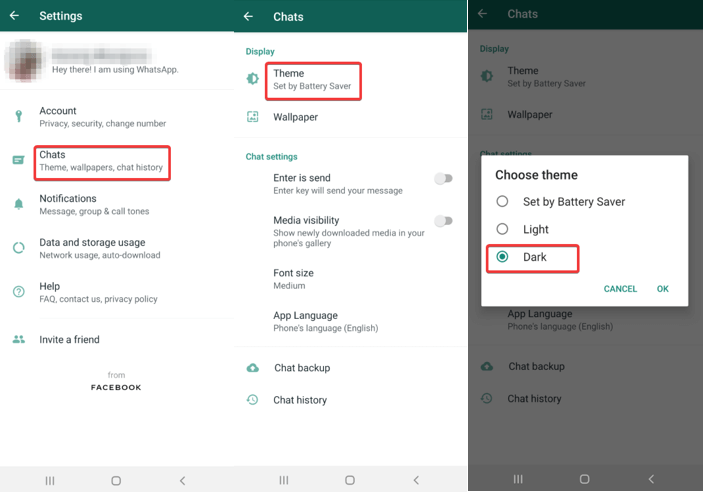
“ Pil Tasarrufuyla Ayarla ”, telefonun pilinin optimum kullanımına bağlı olarak renk modunu otomatik olarak değiştiren bir seçenektir.
Lütfen iOS beta'nın şimdilik yeni kullanıcılar tarafından kabul edilmediğini bilin, bu yüzden sihrin gerçekleşmesini bekleyelim.
2. Facebook ve Facebook Messenger
En iyi uygulamaların Facebook Inc ürünleri olması tesadüf değil çünkü görünüşe göre bunlar trend olan veri ihlallerine rağmen en çok kullanılan uygulamalar.
Karanlık Mod özelliği, Facebook'un Android ve Web sürümleri için test aşamasındadır. Özelliğin henüz kullanıma sunulmadığı açık, ancak Facebook'un (web) en son güncellemesini aldıysanız, yapmanız gereken tek şey:
Facebook'u açın > Avatar'a tıklayın (sağ üst köşe) > Karanlık Mod anahtarını bulacaksınız > açın ve hepiniz karanlık mod Facebook'a hazırsınız.
Facebook Messenger için, Avatar'a tıkladığınızda bulabileceğiniz Anahtarı tıklamanız yeterlidir. Bu kadar basit.
3. Instagram
Geniş çapta yayılan bir trend, kesinlikle sosyal medya uygulamaları kulübündeki devi terk etmedi. Instagram, karanlık modu kullanmak için açılması gereken bir seçeneğe sahip değil. Tek yapmanız gereken en son Android veya iOS sürümüne sahip olmak.
Cihazınız hangi renk moduna sahip olursa olsun, uygulama aynı komutu takip edecek ve size aynı renk modunu verecektir.
4. Gmail
WhatsApp gibi Gmail'in de Gmail için karanlık modu kullanmak için açılması gereken ayrı bir anahtarı vardır. Google, Gmail'in cihaz renk modunu da kullanmasına izin verir ve bu harika çünkü mükemmel bir kombinasyon.
Yapmanız gereken tek şey, aşağıdaki yolu takip etmek:
Gmail > Ayarlar > Genel ayarlar > Tema Bul seçeneğini açın > 3 farklı temadan istediğiniz temaya dokunun.
Diğerleri gibi, Karanlık ve Işık tanımlandıkları şekilde çalışır. Burada, Sistem Varsayılanı, Android cihaz renk modunu dikkate alacak ve buna göre çalışacaktır.
iOS için Gmail'in henüz Karanlık modu desteklemediğini lütfen unutmayın.
5. Diğer Uygulamalar
Yukarıdakilerin dışında eminim oldukça popüler olan ve karanlık mod özelliği etkinleştirilmiş birçok uygulama vardır. Bunlardan birkaçı (Android ve iOS dahil) Firefox, Opera, Slack, Evernote, Pinterest, Wikipedia ve Reddit.
Ve yukarıdaki listenin, Google ve iOS'un geliştirdiği hemen hemen tüm uygulamalara da sahip olacağına inanıyorum.
Toplama
Bu yüzden karanlık mod özelliği olan uygulamaları ve işletim sistemlerini keşfedin ve (henüz yapmadıysanız) kullanmaya başlayın. Bu makaleyi beğeneceğinizi umuyoruz ve bunun gibi daha fazla makale bulmak için lütfen blogumuzu takip edin.
